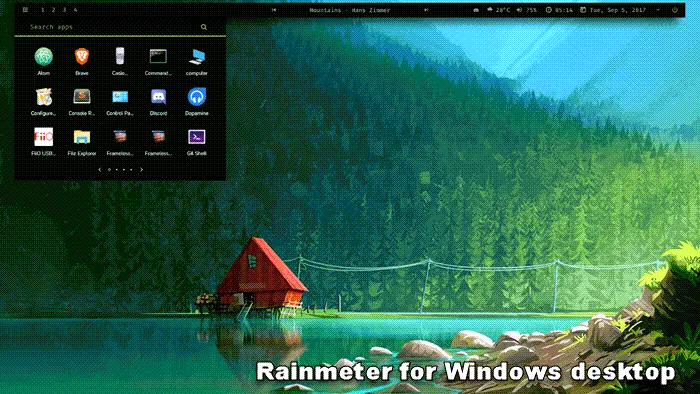Google Chrome、Microsoft Edge、Mozilla Firefox など、頻繁に使用するプログラム、ファイル、フォルダーのデスクトップ ショートカットがあるのと同じように、ブラウザ ユーザーもWebサイトのデスクトップショートカットを作成するWindows 11 または Windows 10 PC でお気に入りの Web サイトを開きます。
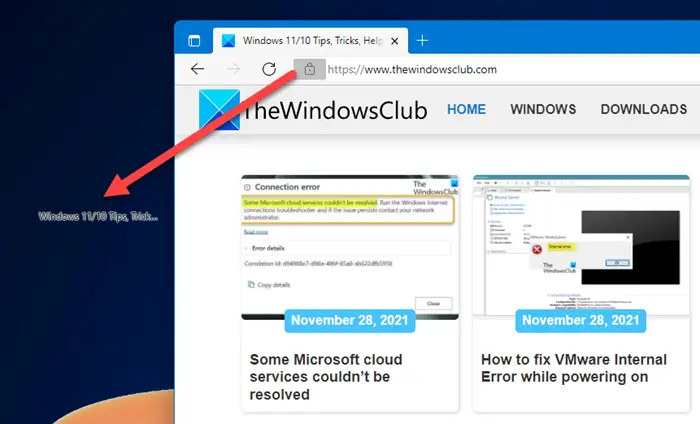
Webサイトを開くためのデスクトップショートカットを作成する方法
Windows 11 または Windows 10 デスクトップで Chrome、Edge、または Firefox ブラウザーを使用して Web サイトのデスクトップ ショートカットを作成するには:
- ブラウザを起動します
- ショートカットを作成したいWebページを開きます
- アドレスバーの URL の直前にあるアイコンをクリックしたままにします
- アイコンをデスクトップにドラッグします
- Webショートカットが作成されます
- これをクリックすると、目的の Web ページがすぐに読み込まれます。
Internet Explorer を使用して Web ページのデスクトップを作成するには、URL を開いて空白スペースを右クリックし、ショートカットを作成するデスクトップにショートカットが作成されます。ただし、Edge、Chrome、Firefox にはこのコンテキスト メニュー オプションがありません。
ヒント: 次のこともできますキーボード ショートカットを作成してお気に入りの Web サイトを開きます。
デスクトップ ショートカットの作成ウィザードを使用して Web ページのショートカットを作成する
Web サイトまたは Web ページを直接開くためのデスクトップ ショートカットを作成するには、通常の方法に従うこともできます。デスクトップショートカットを作成するそしてアイコンを変更します。
設定したとしましょうEdge をデフォルトのブラウザとして使用します。デスクトップを右クリックし、[新規作成] > [ショートカット] を選択します。でアイテムの場所を入力しますフィールドに、Web ページの URL を入力します。たとえば、次のようになります。
https://rele.work/tech/hayato/edge-browser-tips-and-tricks
「次へ」をクリックし、ショートカットと名前を付けてプロセスを完了します。したいかもしれませんアイコンを変更する新しく作成されたショートカットの。
これをクリックすると、Web ページが Edge で開きます。
もしEdge はデフォルトのブラウザではありません, ただし、Edge を使用して Web ページを開きたい場合は、デスクトップを右クリック > [新規作成] > [ショートカット] を選択します。
でアイテムの場所を入力しますフィールドに、次のパスを入力します。
%windir%\explorer.exe microsoft-edge:https://www.XYZ.com
ここで、交換しますwww.XYZ.comサイトまたは Web ページの URL を含めます。
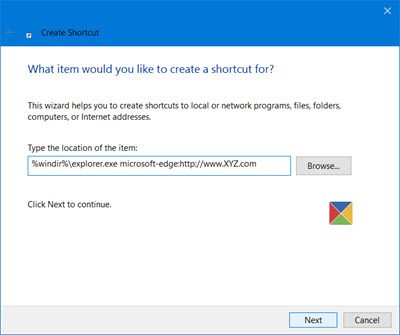
「次へ」をクリックし、ショートカットと名前を指定して、プロセスを完了します。新しく作成したショートカットのアイコンを変更することもできます。
ヒント: Web サイトをすばやく立ち上げるには、別の方法があります –アドレスバーをタスクバーに追加する。
デスクトップのショートカットを特定のブラウザで開くようにする
特定のブラウザでデスクトップ ショートカットを開くには、デスクトップを右クリックし、[新規] > [ショートカット] を選択します。アイテムの場所を入力するように求めるウィンドウが表示されます。それぞれのブラウザのテキストを入力します。Chrome の場合は「chrome」、Edge の場合は「edge」などです。これにより、デスクトップのショートカットから目的のブラウザを直接起動できます。
この小さなヒントがきっと役に立つと思います。
今すぐ読んでください: 方法Web サイトのショートカットをタスクバーとスタート メニューに固定する
Windows 11 のデスクトップに Web サイトを追加するにはどうすればよいですか?
デスクトップを右クリックし、[新規] を選択し、[ショートカットを選択] を選択します。次に、Web サイトの URL を「場所」フィールドに書き留めて、「次へ」ボタンをクリックします。ショートカットに名前を付けて、「完了」ボタンをクリックします。
デスクトップへのショートカットキーとは何ですか?
Win+M を押すと、すべてのアプリケーション ウィンドウが最小化され、すぐにデスクトップが表示されます。もう一度押すと、最小化されたプログラム ウィンドウが復元されます。